■フィルタドライバのインストール方法(LPM-CBUSB2のみ)
LPM-CBUSB2の場合、マイクロソフト社のWindows Updateを使ってドライバをインストールすると、一部のパソコンで以下の不具合が発生する場合があります。
・接続デバイスにアクセス中にパソコンがハングアップする。
・接続デバイスに対するアクセスが遅い。
上記不具合が発生する場合のみ、弊社製フィルタドライバ(マイクロソフト社製ドライバの上位で動作するドライバ)をインストールしてご使用ください。ここでは、弊社製フィルタドライバのインストール手順を示します。
- Windows XPを起動した状態で、LPM-CBUSB2をPCカードスロットにセットしてください。
- 「デバイスマネージャ」を起動してください。
(「スタート」メニューから、「マイコンピュータ」を右クリックし、表示されるメニューから「プロパティ」を選択してください。「システムのプロパティ」が表示されたら「ハードウェア」タブをクリックし、「デバイスマネージャ」ボタンをクリックしてください。)
- 「USB (Universal Serial Bus)
コントローラ」をダブルクリックして、その下に表示される「NEC PCI to USB Enhanced Host Controller B0」または、「NEC PCI to USB Enhanced Host Controller
B1」をダブルクリックしてください。

- 「NEC PCI to USB Enhanced Host Controller
B*のプロパティ」のウィンドウが表示されますので、「ドライバ」タブをクリックして、「ドライバの更新」ボタンをクリックしてください。

- 「ハードウェアの更新ウィザード」のウィンドウが表示され、「ハードウェアの更新ウィザードの開始」と表示されますので、「インストール方法を選んでください。」で「一覧または特定の場所からインストールする(詳細)」のラジオボタンが「ON(●)」の状態で、「次へ」ボタンをクリックしてください。

- 「検索とインストールのオプションを選んでください。」と表示されますので、「検索しないで、インストールするドライバを選択する」のラジオボタンが「ON(●)」の状態で、「次へ」ボタンをクリックしてください。

- 「このハードウェアのためにインストールするデバイスドライバを選択してください。」と表示されますので、「ディスク使用」ボタンをクリックしてください。

- 「製造元が配布するインストールディスクを指定したドライブに挿入して、下の正しいドライブが選択されていることを確認してください。」と表示されますので、「製造元のファイルのコピー元」のテキストボックスに、ドライバが保存されているフォルダのパス名を以下のように入力して、「OK」ボタンをクリックしてください。
C:\USB20IF\CBFILTER
ここでドライブ名「C:」およびフォルダ名「USB20IF」は、「USB 2.0 I/F ドライバ」をダウンロードし解凍したファイルの保存先ドライブ名およびフォルダ名です。異なる場合は、正しいドライブ名およびフォルダ名を指定してください。

- 「このハードウェアのためにインストールするデバイスドライバを選択してください。」と表示されますので、「モデル」の一覧の中から「NEC PCI to USB Enhanced Host Controller
B* (Logitec)」をクリックして、「次へ」ボタンをクリックしてください。

- 「ハードウェアのインストール」のウィンドウが表示されますので、「続行」ボタンをクリックしてください。(本手順は、表示されない場合もあります。)

参考:
本ドライバは、「USB 2.0 I/F ドライバ」への保存時点で「Windows
ロゴ
テスト」を完了しておりませんので、「ハードウェアのインストール」のウィンドウが表示されます。ロジテック株式会社では本ドライバの十分なテストを行い、Windows
XP上で正常に動作することを確認して提供しています。
- 必要なファイルがコピーされます。コピーが終了すると「ハードウェアの更新ウィザードの完了」と表示され、「次のハードウェアのソフトウェアのインストールが完了しました:
NEC PCI to USB Enhanced Host Controller B* (Logitec)」と表示されますので、「完了」ボタンをクリックしてください。

- 「NEC PCI to USB Enhanced Host Controller
B* (Logitec)のプロパティ」のウィンドウが表示されますので、「閉じる」ボタンをクリックしてください。
- 「システム設定の変更」のウィンドウが表示されますので、「はい」ボタンをクリックして、Windows
XPを再起動してください。

- 以上でドライバのインストールは完了しました。
■PCカードの取り外しについて(LPM-CBUSB2のみ)
Windows XP上でPCカードを取り外す場合、以下の手順で取り外しを行ってください。
- タスクバーにPCカードのアイコンが表示されますので、これをダブルクリックしてください。
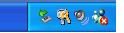
- 「ハードウェアの安全な取り外し」のウィンドウが表示されますので、「NEC PCI to USB Enhanced Host Controller
B*」をクリックしてから、「停止」ボタンをクリックしてください。
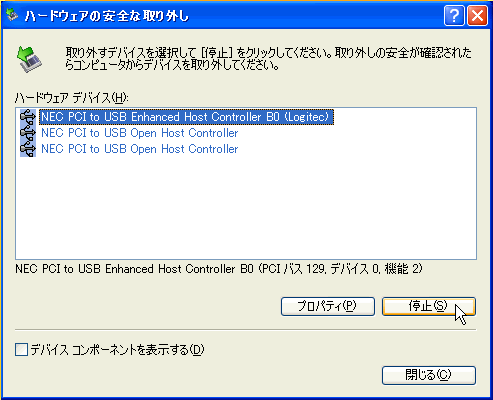
- 「ハードウェアデバイスの停止」のウィンドウが表示されますので、「OK」ボタンをクリックしてください。
- 「ハードウェアの安全な取り外し」のウィンドウに戻りますので、「閉じる」ボタンをクリックしてください。以上で取り外し作業は終了です。
| 


